canva可画为没有专业设计经验的用户提供了便捷的设计方式,让用户能在短时间内轻松制作出具有艺术感的平面作品。那么在使用过程中,canva可画如何编辑文字?具体该如何操作?接下来就由小编为大家详细介绍。

canva可画如何编辑文字?
1、打开文字工具
在界面左侧的功能栏中找到“文本”按钮并点击。
也可以直接点击画布中的“添加标题”或“添加副标题”等默认文本框进行编辑。
2、输入所需内容
选中文本框后,输入你想要展示的文字内容。
支持多行输入,按下回车键即可换行。
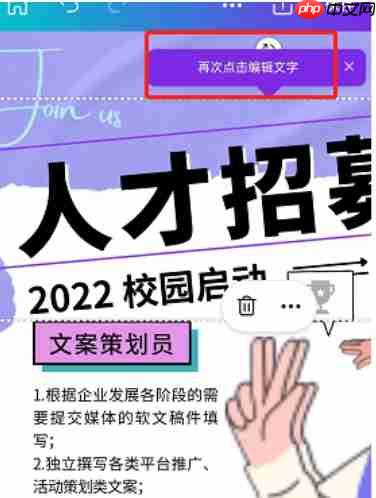
3、应用预设文本样式
canva内置了多种文本样式模板(例如标题、正文、引用等),用户可直接选择套用。
这些样式已经设定好了字体、字号、颜色和对齐方式等参数,能够有效提升设计效率。
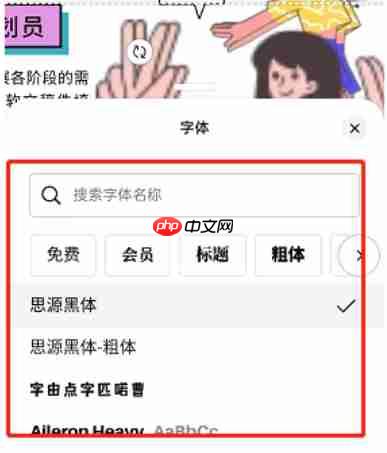
以上就是canva可画怎么编辑文字?-canva可画编辑文字的方法的详细内容,更多请关注php中文网其它相关文章!

解决渣网、解决锁区、快速下载数据、时刻追新游,现在下载,即刻拥有流畅网络。




Copyright 2014-2025 https://www.php.cn/ All Rights Reserved | php.cn | 湘ICP备2023035733号